AiиҜҘе’Ӣж»ҙжүҚеҸҜд»Ҙз”Ёи’ҷзүҲе·Ҙе…·
жң¬ж–Үз« жј”зӨәжңәеһӢпјҡжҲҙе°”-жҲҗе°ұ5890пјҢйҖӮз”Ёзі»з»ҹпјҡwindows10家еәӯзүҲпјҢиҪҜ件зүҲжң¬пјҡIllustrator 2021пјӣ
еңЁaiдёӯжү“ејҖиҰҒдҪҝз”Ёи’ҷзүҲзҡ„еӣҫзүҮпјҢaiдёӯзҡ„и’ҷзүҲжҳҜжҢҮеүӘеҲҮи’ҷзүҲпјҢе®ғжҳҜйҖҡиҝҮдёҠеұӮеӣҫеҪўзҡ„еҪўзҠ¶е’ҢеӨ§е°ҸпјҢжқҘжҺ§еҲ¶дёӢеұӮеӣҫеұӮзҡ„жҳҫзӨәе’ҢеӨ§е°ҸпјҢжүҖд»ҘжҺҘдёӢжқҘе…ҲеҲӣе»әдёҖдёӘж–°зҡ„еӣҫеҪў пјҢ йҖүжӢ©е·Ҙе…·з®ұдёӯзҡ„гҖҗеӨҡиҫ№еҪўе·Ҙе…·гҖ‘ пјҢ еңЁз”»еёғдёӯеҚ•еҮ»йј ж ҮпјҢдјҡеј№еҮәгҖҗеӨҡиҫ№еҪўгҖ‘зҡ„и®ҫзҪ®еҜ№иҜқжЎҶпјҢи®ҫзҪ®еҘҪеӨҡиҫ№еҪўзҡ„гҖҗиҫ№ж•°гҖ‘е’ҢгҖҗеҚҠеҫ„гҖ‘еҗҺпјҢзӮ№еҮ»гҖҗзЎ®е®ҡгҖ‘еҚіеҸҜеҲӣе»әдёҖдёӘеӨҡиҫ№еҪўпјҢ然еҗҺи°ғиҠӮеӨҡиҫ№еҪўзҡ„дҪҚзҪ®е’Ңи§’еәҰпјҢжҢүShiftй”®пјҢйј ж ҮеҚ•еҮ»еҠ йҖүдёӢеұӮзҡ„еӣҫзүҮпјҢйј ж ҮеҸій”®еҚ•еҮ» пјҢ йҖүжӢ©гҖҗе»әз«ӢеүӘеҲҮи’ҷзүҲгҖ‘еҚіеҸҜпјӣ
йңҖиҰҒзј–иҫ‘и’ҷзүҲеҶ…е®№ж—¶пјҢйҖүжӢ©еҲӣе»әзҡ„еүӘеҲҮи’ҷзүҲ пјҢ дҫқж¬ЎйҖүжӢ©гҖҗеҜ№иұЎгҖ‘-гҖҗеүӘеҲҮи’ҷзүҲгҖ‘-гҖҗзј–иҫ‘еҶ…е®№гҖ‘ пјҢ еҚіеҸҜеҜ№еӣҫзүҮзҡ„дҪҚзҪ®гҖҒеӨ§е°ҸзӯүиҝӣиЎҢи°ғж•ҙпјҢзј–иҫ‘е®Ңи’ҷзүҲеҶ…е®№еҗҺпјҢеҶҚж¬ЎйҖүжӢ©гҖҗеҜ№иұЎгҖ‘-гҖҗеүӘеҲҮи’ҷзүҲгҖ‘-гҖҗзј–иҫ‘и’ҷзүҲгҖ‘пјҢе°ұеҸҜд»ҘеҜ№еӨҡиҫ№еҪўиҝӣиЎҢдәҢж¬Ўзј–иҫ‘пјҢйј ж ҮеҸій”®еҚ•еҮ»еүӘеҲҮи’ҷзүҲпјҢйҖүжӢ©гҖҗйҮҠж”ҫеүӘеҲҮи’ҷзүҲгҖ‘пјҢеҚіеҸҜеҲ йҷӨе·Із»Ҹеә”з”Ёзҡ„еүӘеҲҮи’ҷзүҲпјӣ
жң¬жңҹж–Үз« е°ұеҲ°иҝҷйҮҢпјҢж„ҹи°ўйҳ…иҜ» гҖӮ

ж–Үз« жҸ’еӣҫ
aiеүӘеҲҮи’ҷзүҲзҡ„еҝ«жҚ·й”®
1.жү“ејҖAIиҪҜ件пјҢеңЁиҸңеҚ•ж Ҹдёӯзҡ„ж–Ү件вҖ”ж–°е»әпјҲжҲ–зӣҙжҺҘдҪҝз”Ёеҝ«жҚ·й”®Ctrl+NпјүпјҢж–°е»әдёҖдёӘз”»еёғ пјҢ е°ҶеӣҫзүҮеҜје…Ҙ
2.зӮ№еҮ»гҖҗеңҶи§’зҹ©еҪўе·Ҙе…·гҖ‘пјҢеңЁеӣҫзүҮзҡ„дёҠж–№еҒҡдёҖдёӘеңҶи§’зҹ©еҪўпјҢдёҖе®ҡиҰҒе°ҶеңҶи§’зҹ©еҪўж”ҫеңЁеӣҫзүҮзҡ„дёҠж–№пјҢи°ғж•ҙеҘҪдҪҚзҪ®
3.еҗҢж—¶йҖүдёӯеңҶи§’зҹ©еҪўе’ҢеӣҫзүҮ
гҖҗaiеүӘеҲҮи’ҷзүҲзҡ„еҝ«жҚ·й”®пјҢAiиҜҘе’Ӣж»ҙжүҚеҸҜд»Ҙз”Ёи’ҷзүҲе·Ҙе…·гҖ‘4.еҚ•еҮ»иҸңеҚ•ж ҸдёӯеҜ№иұЎ-еүӘеҲҮи’ҷзүҲ-е»әз«ӢпјҲжҲ–иҖ…зӣҙжҺҘжҢүеҝ«жҚ·й”®пјҡCtrl+7пјҢеҚіеҸҜе»әз«ӢеүӘеҲҮи’ҷзүҲ гҖӮеҰӮйңҖеҸ–ж¶ҲеүӘеҲҮи’ҷзүҲеҗҢж—¶жҢүпјҡCtrl+Alt+7
жҺЁиҚҗйҳ…иҜ»
- жүӢжңәзүҲжӢјеӨҡеӨҡеңЁе“Әд№° жӢјеӨҡеӨҡжүӢжңәжҖҺд№Ҳд№°еҲ°жӯЈе“Ғ
- зҰ»е©ҡеҚҸи®®д№Ұж ·жң¬ зҰ»е©ҡеҚҸи®®д№ҰиҢғжң¬жңҖж–°зүҲ
- ж–°ж¬ҫеҫ®дҝЎжҖҺд№Ҳи®ҫзҪ®ж·ұиүІжЁЎејҸпјҢз”өи„‘зүҲеҫ®дҝЎеҰӮдҪ•еҸҳжҲҗж·ұиүІжЁЎејҸдәҶ
- cdrжҖҺд№ҲеҜјеҮәpdfжЁӘзүҲпјҢcdrжҖҺд№ҲжүҚеҸҜд»ҘеҜјеҮәжҲҗpdf
- зҪ‘жҳ“дә‘з”өи„‘зүҲжҖҺд№ҲйӮҖиҜ·дәәдёҖиө·еҗ¬жӯҢ
- еӨ§жқЁе«ӮеҮҢжҷЁ1зӮ№иҝҳеңЁеҲ иҜ„и®әпјҒ13еҲҶй’ҹзҡ„е®Ңж•ҙзүҲеҪ•йҹіеҸҲеҲәжҝҖеҲ°еӨ§жқЁе«Ӯ
- еҰӮдҪ•дёӢиҪҪиә«д»ҪиҜҒз…§зүҮз”өеӯҗзүҲпјҢе№ҝе·һжҖҺд№ҲдёӢиҪҪиә«д»ҪиҜҒз…§зүҮз”өеӯҗзүҲ
- жҖҺд№ҲеҲ¶дҪңеүӘеҲҮи’ҷзүҲпјҢpsдёӯиҜҘжҖҺд№Ҳз”ЁеүӘеҲҮи’ҷзүҲ
- AiеҰӮдҪ•жүҚеҸҜд»Ҙз”»еҮәеңҶеҪўпјҢAIдёӯеҰӮдҪ•з”Ёж–№еҪўеүӘеҲҮеңҶеҪў
- еҚўж–ҮеәҶеҪ•йҹій—Ёиў«жӣқ13еҲҶй’ҹе®Ңж•ҙзүҲпјҢеӨ§жқЁе«ӮеҚ·е…Ҙе…¶дёӯпјҢиҙҰеҸ·иҜ„и®әеҢәжІҰйҷ·



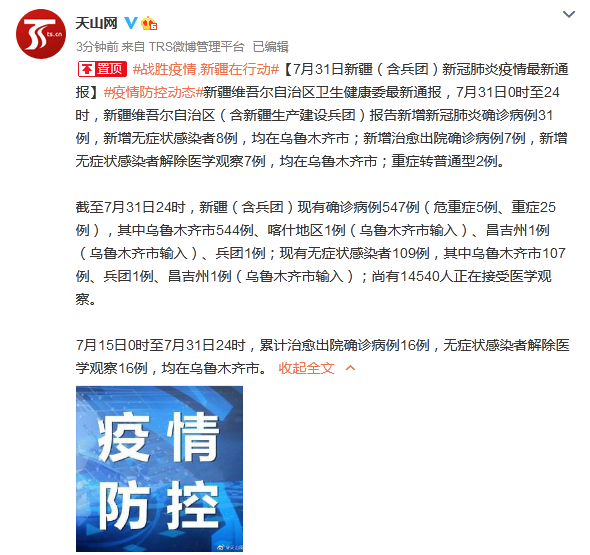











![[з¬јеҢ…жғ…ж„ҹ]и®©еҰ№еӯҗзҲұдёҠе’ҢдҪ иҒҠеӨ©пјҢи·ҹеҰ№еӯҗиҒҠеӨ©жҖ»еҶ·еңәпјҹз”·з”ҹеҸӘйңҖиҝҷд№ҲеҒҡ](https://imgcdn.toutiaoyule.com/20200401/20200401152023879355a_t.jpeg)


